便利なプラグライン 6 選! WordPress でブログを運用するなら要チェック!

WordPress でブログを運営するなら、 プラグインは重要です。
セキュリティを高めたり、ブログ運営の手間を減らしたり… など良いことづくめです。
しかし、プラグインを入れ過ぎると、Wordpressの動作が重くなってしまいます。
そこで、以前の記事では、「最低限入れておくべき 9つのプラグイン」をまとめました。

今回は、必ずしも入れる必要はないけど… いれておくとスゴイ便利になる 6つ のプラグインをまとめます。
合計で、15個のプラグインをインストールすることになりますが、この程度であれば動作に影響は無いでしょう。
複数サイトを運営していますが、特に問題が出たことはありません。
体感としては、20個を超えてくると危ないような気がします…
それでは、便利なプラグインについて まとめていきますね!
目次
はじめに。 テーマで対応していれば、プラグインを入れる必要なし

WordPressのテーマによっては、これから紹介するプラグインの機能が、既に用意されている可能性があります。
例えば…
- 目次の生成
- 関連記事の表示… など
その場合は、該当のプラグインは必要ないです。
下手に入れると、機能がバッティングして 予期せぬ状況になるかもしれません。
便利なプラグイン 7 選
それでは、実際に使って分かった便利なプラグインをまとめます。
1. Category Order and Taxonomy Terms Order
カテゴリの並べ替えができるプラグインです。 Category Order and Taxonomy Terms Order
しばらくブログを運営していると、カテゴリが増えます。
しかし、Wordpress が 通常のままだと、カテゴリの並び替えを行うことができません。
そんな時は、このプラグインで解決できます。
step1. 管理画面から [投稿] – [Taxonomy Order]にアクセス
step2. ドラッグアンドドロップで、カテゴリを入れ替えられます。
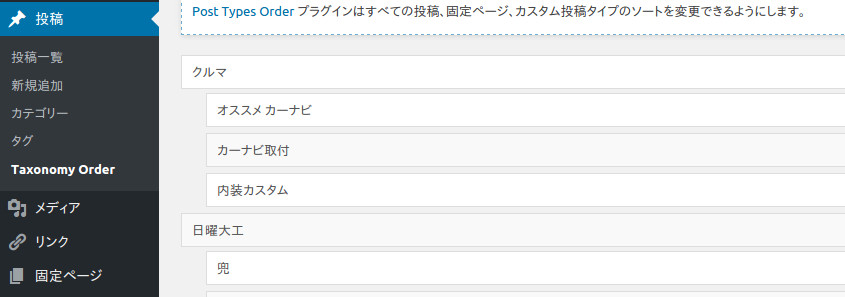
2. Contact Form 7
ショートコードをコピペするだけど、簡単に「お問い合わせページ」が作れます。 – Contact Form 7 –
読者からみれば、『ブログの運営者と連絡がとれる』というのは、信頼性の担保になります。
なるべく設置した方がよいでしょう。
step1. 管理画面から、[お問い合わせ] – [コンタクトフォーム] にアクセス
step2. ショートコードをコピー
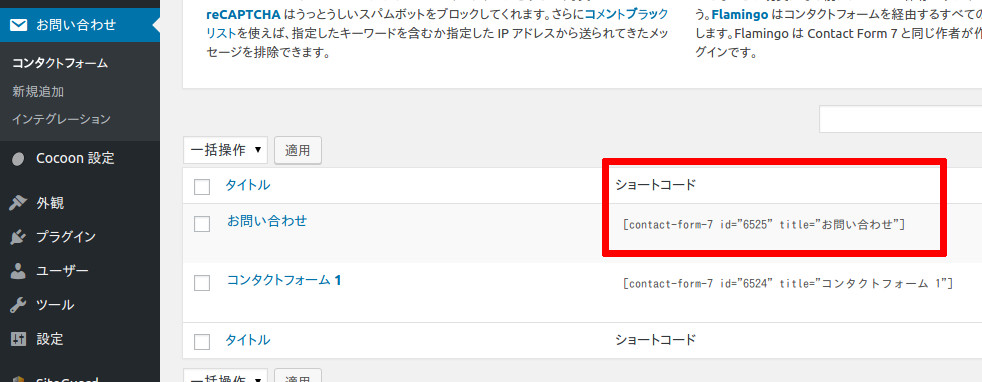
step3. 固定ページにコピー
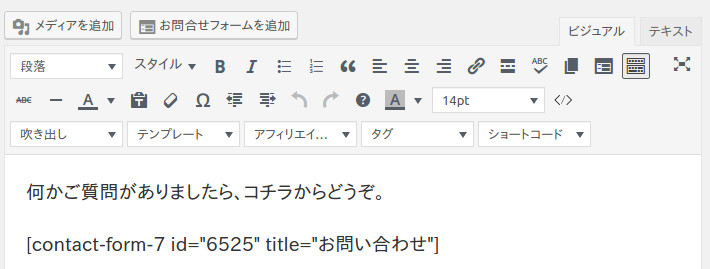
これだけで、簡単にお問い合わせページが作れます。 便利!
3. EWWW Image Optimizer
自動的に画像を圧縮してくれるプラグインです。 – EWWW Image Optimizer –
画像のアップロード時に自動で圧縮してくれますし、過去にアップロードした画像も、一括で圧縮できます。
画像サイズが小さくなるほど、ページの表示が速くなるので、ユーザーの満足度につながります。
グーグル先生への評価もプラスになるでしょう。
設定方法については、以下のサイトさんが詳しいです。
EWWW Image Optimizer の設定方法と使い方
4. Jetpack by WordPress.com
色々な機能が1つにパッケージングされたプラグインです。 – Jetpack by WordPress.com
多機能ゆえに、全ての機能を有効化すると サイトが重くなります。
設定方法については、以下のサイトさんが詳しいです。
【2018最新版】WordPressプラグイン『Jetpack by WordPress.com』の設定方法と使い方
Jetpack プラグインで1番欲しい機能は、SNSへの自動投稿です。
例えば、公開した記事を 自分でツイッターにリツイートするのも面倒ですよね?
Jetpackプラグインなら、 記事の公開時に 自動的に ツイッター / フェイスブックなどのSNSへ、自動投稿してくれます。
step1. 管理画面から [Jetpack] – [設定] へアクセス
step2. [共有] – [パブリサイズの接続] – [投稿をソーシャルネットワークに自動共有] をオンにする
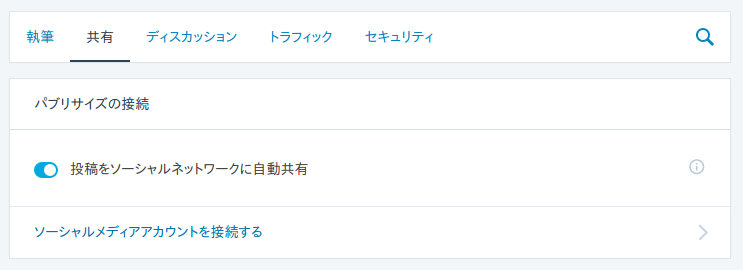
予め、「ソーシャルメディアアカウントを接続する」にて、ツイッターなどのアカウントを登録しときましょう
以上の設定をしておくと、記事の作成エディタ [公開] 部分に、[パブリサイズ共有] という項目が追加されます。
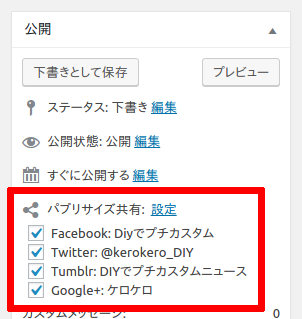
該当のSNSへ チェック を入れておくことで、自動投稿してくれます。
5. Table of Contents Plus
自動的に目次を作ってくれるプラグインです。 –Table of Contents Plus
例えば、こんな感じで…
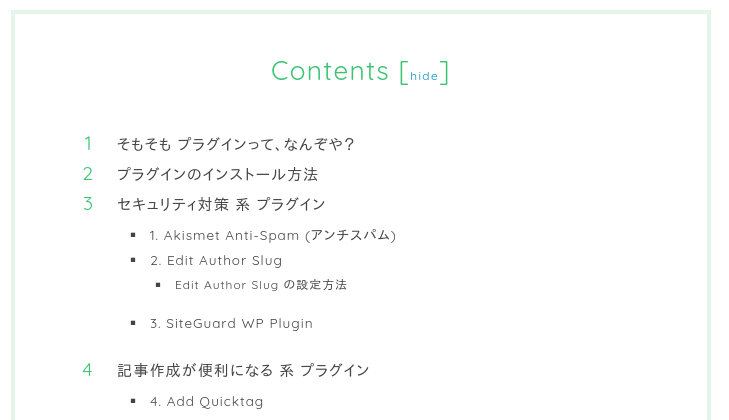
デザインは、「Wordpressテーマ」によってカスタマイズされています。
細かい設定も可能です。
管理画面より、[設定] – [TOC+] にアクセスすると、設定を変えられます。
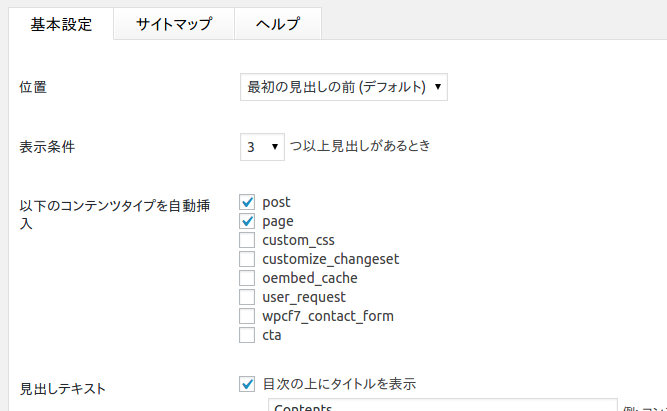
6. WordPress Related Posts
読者が読んでくれてる記事の下に、関連記事を表示してくれるプラグインです。 – WordPress Related Posts
2ページ目を読んでくれる可能性が高くなり、滞在率の向上が期待されます。
設定方法については、以下のサイトさんが詳しいです。
WordPress Related Posts – 関連記事を簡単に表示できるWordPressプラグイン
ただ、最近だと WordPressテーマが 「関連記事の表示機能」を実装していることが多いです。
私が使ったことあるテーマだと「cocoon」や「JIN」は、このプラグインは必要ないです。
WordPressテーマについては、別記事で更新予定です
今回のまとめ
… というわけで今回は、「便利なプラグライン 6 選」についてまとめました。
- カテゴリの順番を変えたいなら Category Order and Taxonomy Terms Order
- お問い合わせページを作るなら Contact Form 7
- 画像を圧縮したいなら EWWW Image Optimizer
- SNSへの自動投稿したいなら Jetpack by WordPress.com
- 目次を自動で作りたいなら Table of Contents Plus
- 関連記事を表示したいなら WordPress Related Posts
これらのプラグインを使えば、Wordpress でブログ運営が便利になりますよ。
ぜひ参考にしてみてください。
PS.
物販アフィリエイトなら、このプラグイン Rinker が超絶オススメです。
























